Windows10系统之家 - 安全纯净无插件系统之家win10专业版下载安装
时间:2023-02-23 07:14:36 来源:Windows10之家 作者:admin
Win10耳机连接台式机主机没声音怎么办?有用户喜欢使用有线耳机连接电脑来使用,这样无论是听歌还是玩游戏都不会打扰他人。有用户将耳机连接到台式主机的时候,发现无法连接,耳机里面没有声音。那么这个问题如何去进行处理呢?接下来我们来看看解决的详细操作方法分享吧。
具体步骤如下:
1、找到桌面“此电脑”鼠标右键点击在打开的菜单中点击“属性”选项进入。
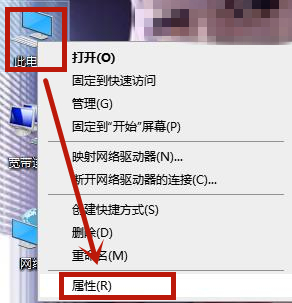
2、进入属性窗口后,点击左上方的“控制面板主页”进入。
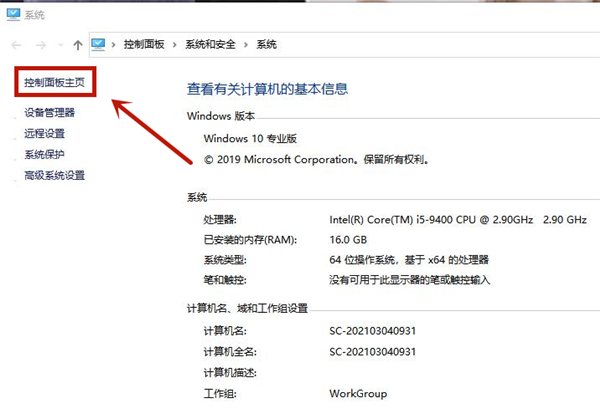
3、然后在查看方式是类别的情况下点击进入“硬件和声音”。
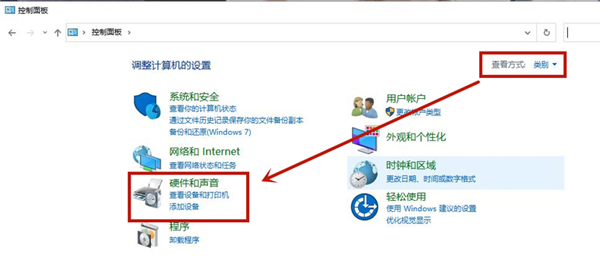
4、在硬件和声音窗口中点击“Realtek高清晰音频管理器”进入。
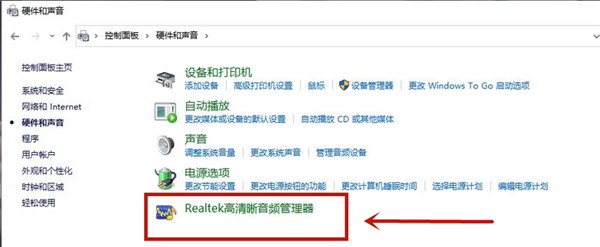
5、进入以后,右上方有一个小齿轮点一下会弹出两个选项,我们点击“选项”进入。
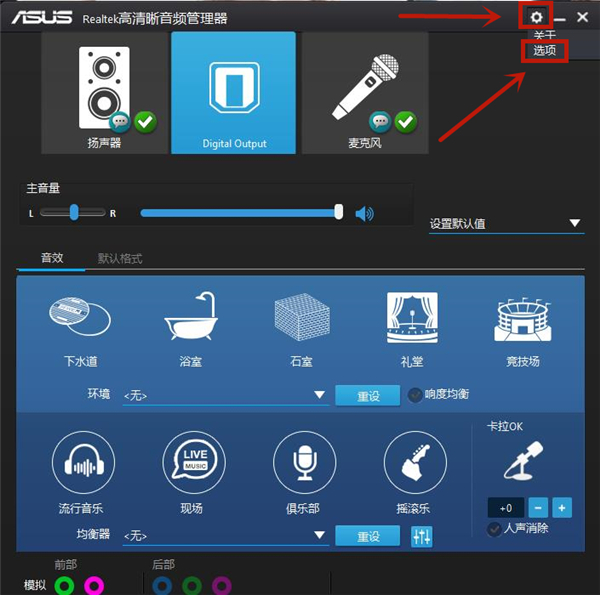
6、之后吧里面的插孔设置,改成“AC97 前面板”就好了。
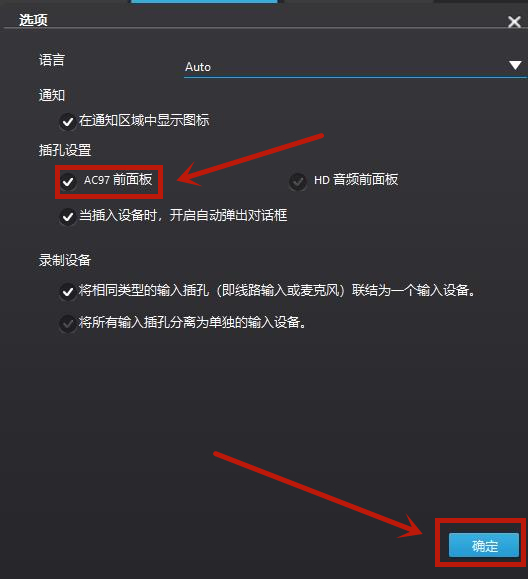
7、现在我们耳机就可以插在前面板上了。
以上就是Win10耳机连接电脑没声音解决教程了,希望对大家有帮助。
相关文章
热门教程
热门系统下载
热门资讯





























